前言
Supplyframe XQ ECAD Library 是一個龐大的電子元件庫,提供了許多現成的元件符號(Symbol)和模型(PCB Footprint),可以協助電子工程師更快速地完成電路與 PCB 設計。
以下是 Supplyframe XQ ECAD Library 的優點介紹:
以下是 Supplyframe XQ ECAD Library 的優點介紹:
節省時間:包含了大量的元件符號和模型,工程師可以直接使用這些現成的元件符號和模型,而不需要手動繪製。這樣能夠大大節省時間,加快設計進度。
精確性高:元件符號和模型都經過制式的驗證和測試,可以保證精確性和可靠性。工程師可以直接使用這些元件符號和模型,而不需要擔心其正確性和可靠性問題。
支援多種格式:支援多種常用的格式,包括 Altium Designer、Allegro PCB、OrCAD、PADS 等。不同軟體的工程師都可以使用 Supplyframe ECAD Library 中的元件符號和模型。
元件庫更新及時:元件符號和模型會不斷地更新和擴充,保持與市場上最新元件的兼容性和一致性。設計工程師可以使用最新的元件符號和模型,確保設計的先進性和競爭力。
精確性高:元件符號和模型都經過制式的驗證和測試,可以保證精確性和可靠性。工程師可以直接使用這些元件符號和模型,而不需要擔心其正確性和可靠性問題。
支援多種格式:支援多種常用的格式,包括 Altium Designer、Allegro PCB、OrCAD、PADS 等。不同軟體的工程師都可以使用 Supplyframe ECAD Library 中的元件符號和模型。
元件庫更新及時:元件符號和模型會不斷地更新和擴充,保持與市場上最新元件的兼容性和一致性。設計工程師可以使用最新的元件符號和模型,確保設計的先進性和競爭力。
綜上所述,Supplyframe XQ ECAD Library 是一個龐大、精確、支援多種格式、更新及時的電子元件庫,對於電子工程師來說具有非常大的助益。使用 Supplyframe XQ ECAD Library,能夠大大提高電路設計的效率和精確度,並且減少設計錯誤的可能性。
1. 從 Supplyframe XQ 取得 OrCAD symbol
1.1 取得檔案
1.1.1 登入 Supplyframe XQ
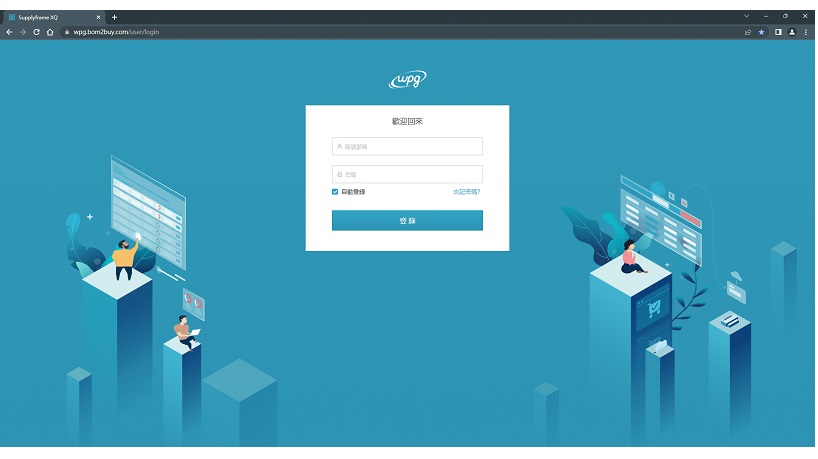
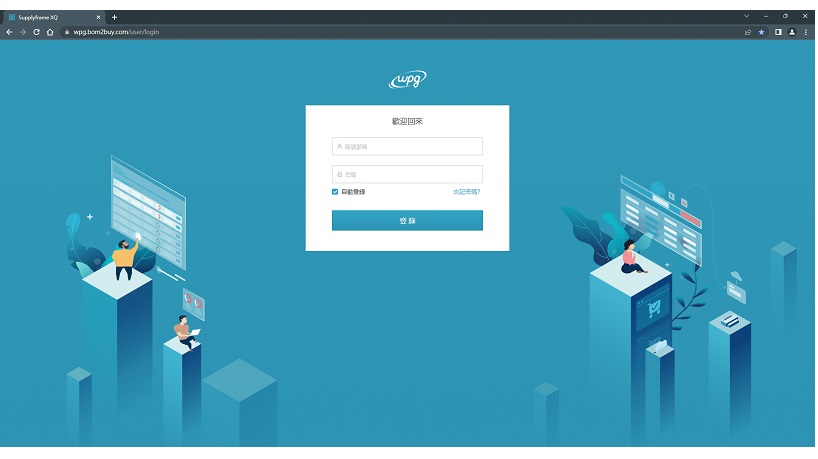
1.1.2 用型號搜索找到 CAD 模型
1.1.3 點選 CAD 模型彈出下載頁面
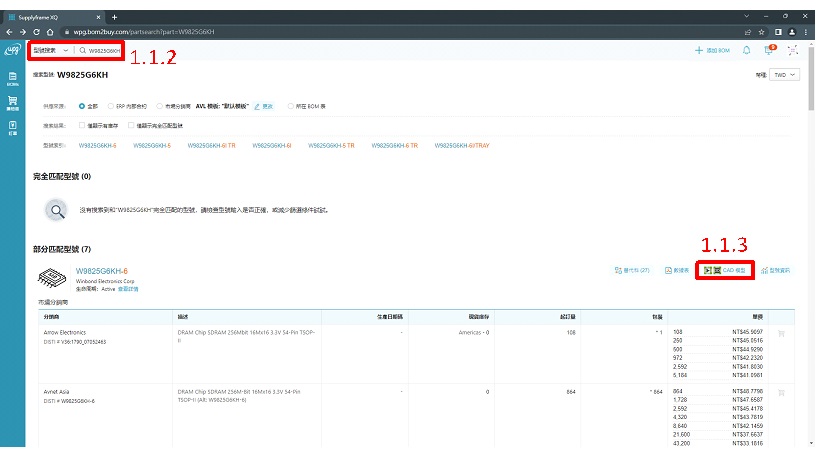
1.1.3 點選 CAD 模型彈出下載頁面
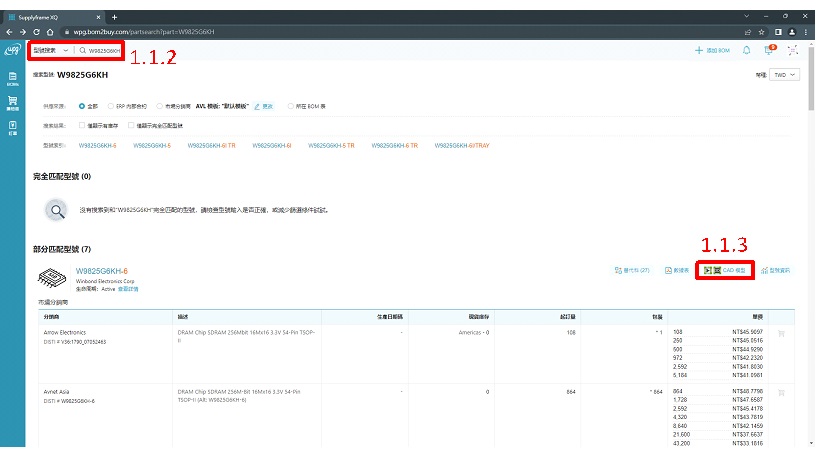
1.1.4 點選下載 CAD 檔案
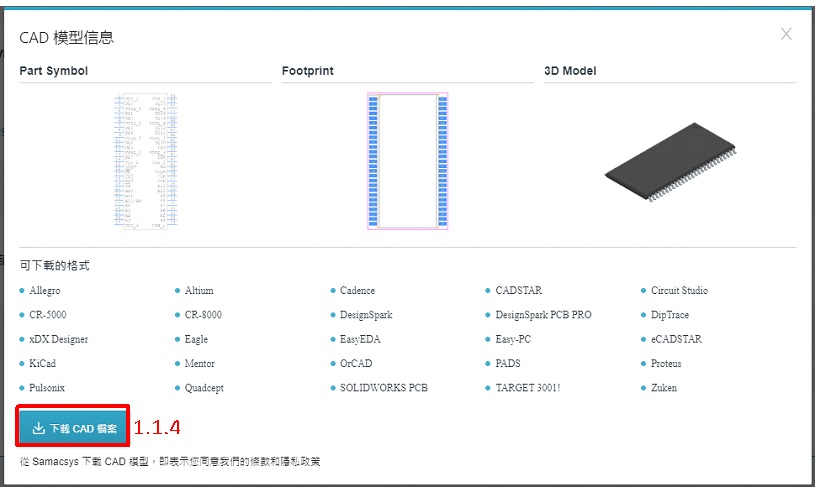
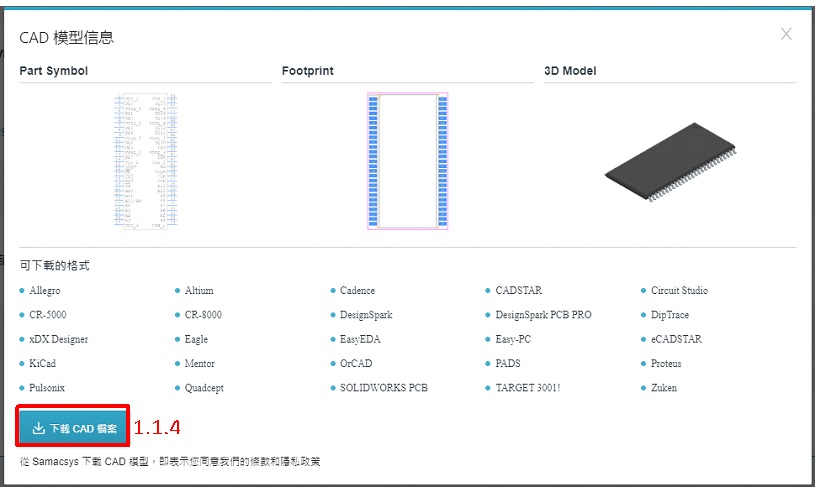
1.1.5 解壓縮取得 .xml 檔
OrCAD Symbol 路徑:XXX.zip\XXX\Capture

1.1.6 載入 .xml 檔,產生 .olb 檔


1.1.7 開啟剛剛產生的 .olb
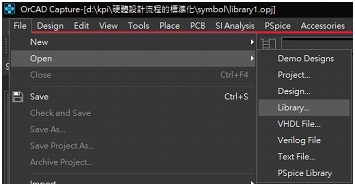
1.2 匯入檔案
在零件上按右鍵,將 symbol 複製到相對應的零件庫,將零件貼上
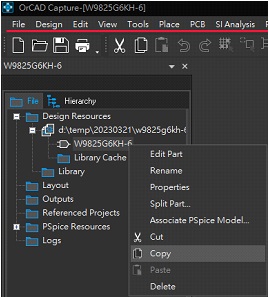
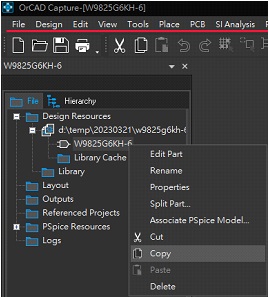
1.3 變更名稱
在零件上按右鍵,Rename 將零件編號修改為正確料號
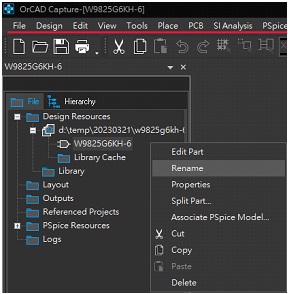
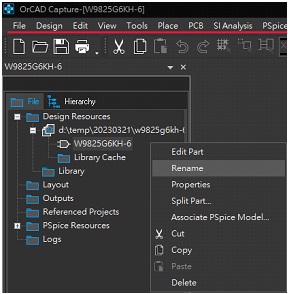
1.4 設定屬性
1.4.1 Package Properties 欄位正確填寫
PCB Footprint 欄位會對應到 PADS PCB 的 Parts 名稱
1.4.2 Part Properties 將不需要的欄位移除
1.4.3 可以加上屬性來補充料件規格
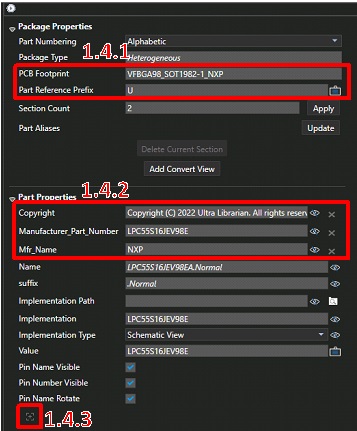
1.4.3 可以加上屬性來補充料件規格
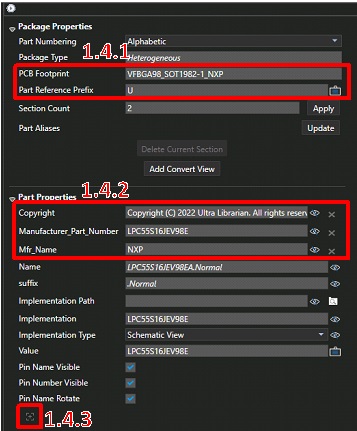
2. OrCAD 與 PADS PCB 關聯的欄位
請特別注意 netlist 是透過下列的欄位,做線路的連接,務必正確填寫
| OrCAD | PADS PCB |
| Package Properties PCB Footprint |
Parts Part Types |
| Pin Properties Number |
Decals Pin NO. |
評論